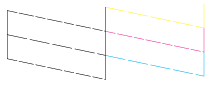Mensagens de erro
Mensagens de erro EPSON Status Monitor
EPSON Status Monitor Auto-teste
Auto-testeResolução de Problemas
Mensagens de erro
EPSON Status Monitor
Auto-teste
Se estiver a utilizar uma interface USB e tiver dificuldades de impressão, o problema pode estar relacionado com a ligação USB. Para obter mais informações, consulte Corrigir Problemas USB.
Se o problema não estiver relacionado com a ligação USB, a resolução de problemas pode ser efectuada em duas operações simples: primeiro diagnostique o problema e, em seguida, aplique as soluções possíveis até resolver o problema.
As informações necessárias para diagnosticar e resolver os problemas mais comuns são fornecidas pela ajuda interactiva, pelo painel de controlo, pelo utilitário EPSON Status Monitor ou através de auto-teste. Consulte a secção adequada apresentada em seguida.
Se o problema estiver relacionado com a qualidade de impressão, um problema de impressão não relacionado com a qualidade, um problema de alimentação de papel ou se o produto não imprimir nada, consulte a secção adequada neste capítulo.
Para resolver um problema, pode ter de cancelar a impressão. Para obter mais informações, consulte Cancelar a Impressão.
Pode identificar os problemas mais comuns utilizando o indicador luminoso Erro e as mensagens de erro do painel de controlo. Se o produto deixar de funcionar e o indicador luminoso Erro acender, utilize a tabela apresentada em seguida para diagnosticar o problema e aplique as medidas recomendadas.
|
Mensagens de erro |
Problema |
Solução |
|
A definição Qualidade&Papel não é suportada para cópias a P&B. Pressione o botão Parar. |
O botão P&B é pressionado com qualidade Foto. |
Pressione o botão Parar e, em seguida, altere as definições Qualidade&Papel. |
|
Sem Tinteiro XXX ---> Pressione o botão Copiar/Cor para instalar um novo tinteiro. |
O tinteiro indicado na mensagem não está instalado. |
Pressione o botão Copiar/Cor |
|
Sem tinta XXX ---> Pressione o botão Copiar/Cor para iniciar a substituição do tinteiro. |
O tinteiro indicado na mensagem está vazio. |
Pressione o botão Copiar/Cor |
|
Erro de tinteiro ---> Pressione o botão Copiar/Cor para iniciar a substituição do tinteiro. |
Ocorreu um erro relacionado com o tinteiro. |
Pressione o botão Copiar/Cor |
|
Sem papel ou mal alimentado ---> Coloque papel no Alimentador e pressione o botão Copiar/Cor. |
Não há papel no alimentador. |
Coloque papel no alimentador e pressione o botão Copiar/Cor |
|
Unidade de Digitalização aberta ---> Feche a unidade de Digitalização. |
O digitalizador está aberto. |
Feche cuidadosamente a unidade de digitalização. |
|
Encravamento de Papel ---> Pressione o botão Copiar/Cor e elimine o encravamento de papel manualmente se necessário. |
Ocorreu um encravamento de papel. |
Pressione o botão Copiar/Cor |
|
Erro de Digitalizador ---> Consulte a Documentação e entre em contacto com o Serviço de Atenção a Clientes se necessário. |
O digitalizador está avariado. |
Desligue o produto e, em seguida, certifique-se de que a patilha de protecção está desbloqueada. Se o erro persistir, contacte o Serviço de Assistência a Clientes EPSON. |
|
Erro de Impressora ---> Consulte a Documentação e entre em contacto com o Serviço de Atenção a Clientes se necessário. |
A impressora está avariada. |
Desligue o produto e, em seguida, volte a ligá-lo. Se o erro persistir, contacte o Serviço de Assistência a Clientes EPSON. |
O utilitário EPSON Status Monitor fornece mensagens de estado e uma imagem que indica o estado actual do produto. Para obter mais informações, consulte Verificar o Estado da Impressora.
Se ocorrer um problema durante a impressão, aparece uma mensagem de erro na janela Medidor de evolução.
Quando a tinta acabar ou houver pouca tinta, faça clique na tecla Como na janela do EPSON Status Monitor ou do Medidor de evolução. O EPSON Status Monitor guiá-lo-á, passo a passo, ao longo do processo de substituição do tinteiro.
Se aparecer uma mensagem de erro a indicar que a duração dos componentes deste produto está quase a terminar, contacte o Serviço de Assistência a Clientes EPSON
Se não conseguir determinar a origem do problema, o auto-teste pode ajudá-lo a determinar se o problema está relacionado com o produto ou com o computador.
Para efectuar o auto-teste, execute as seguintes operações:
 | Certifique-se de que o computador está ligado e que o produto está desligado. |
 | Retire o cabo do conector de interface. Quando ligar o cabo, certifique-se de que o computador está ligado; caso contrário, o computador poderá não reconhecer o produto. |
 | Certifique-se de que colocou papel de formato A4 ou Letter no alimentador. |
 | Certifique-se de que o produto está ligado e que o indicador luminoso Erro está apagado. |
 |
Pressione um dos botões Menu várias vezes até que apareça a indicação Verificar Jactos no painel LCD e, em seguida, pressione o botão Copiar/Cor  . .
|
O produto imprime uma página de verificação do funcionamento que inclui informações sobre a versão da ROM e um modelo de verificação dos jactos.
Compare a qualidade da página de auto-teste com o exemplo apresentado em seguida. Se não existirem problemas na qualidade de impressão, isso significa que o produto está a funcionar correctamente e que o problema reside provavelmente nas definições do software da impressora, nas definições da aplicação, no cabo de interface (utilize um cabo blindado) ou no próprio computador.
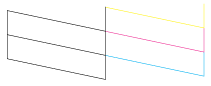
Se a impressão da página de teste não for satisfatória, isso significa que existe um problema com o produto. Por exemplo, se aparecerem faixas na página, como se indica em seguida, isso pode significar que existem jactos obstruídos ou que a cabeça de impressão está desalinhada. Para obter mais informações sobre a limpeza da cabeça de impressão, consulte Limpar a Cabeça de Impressão.